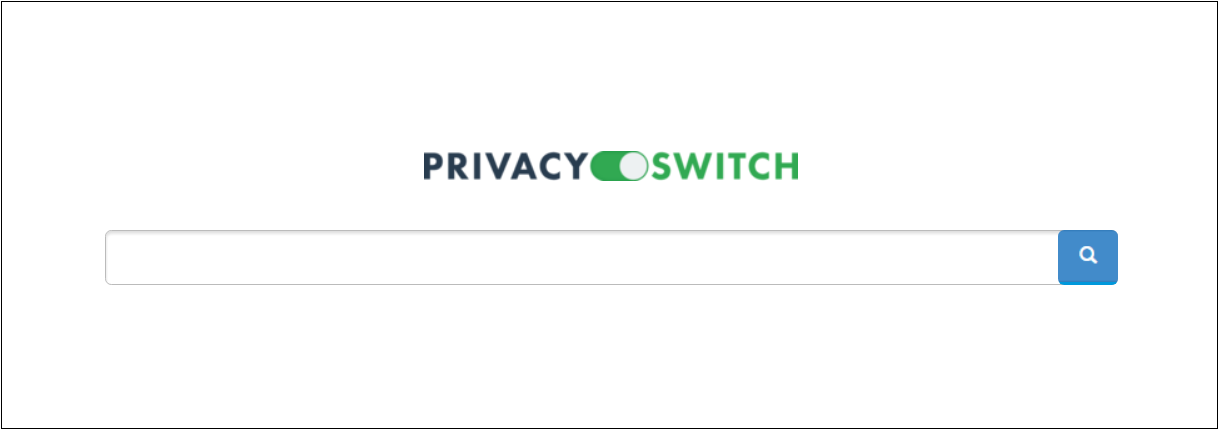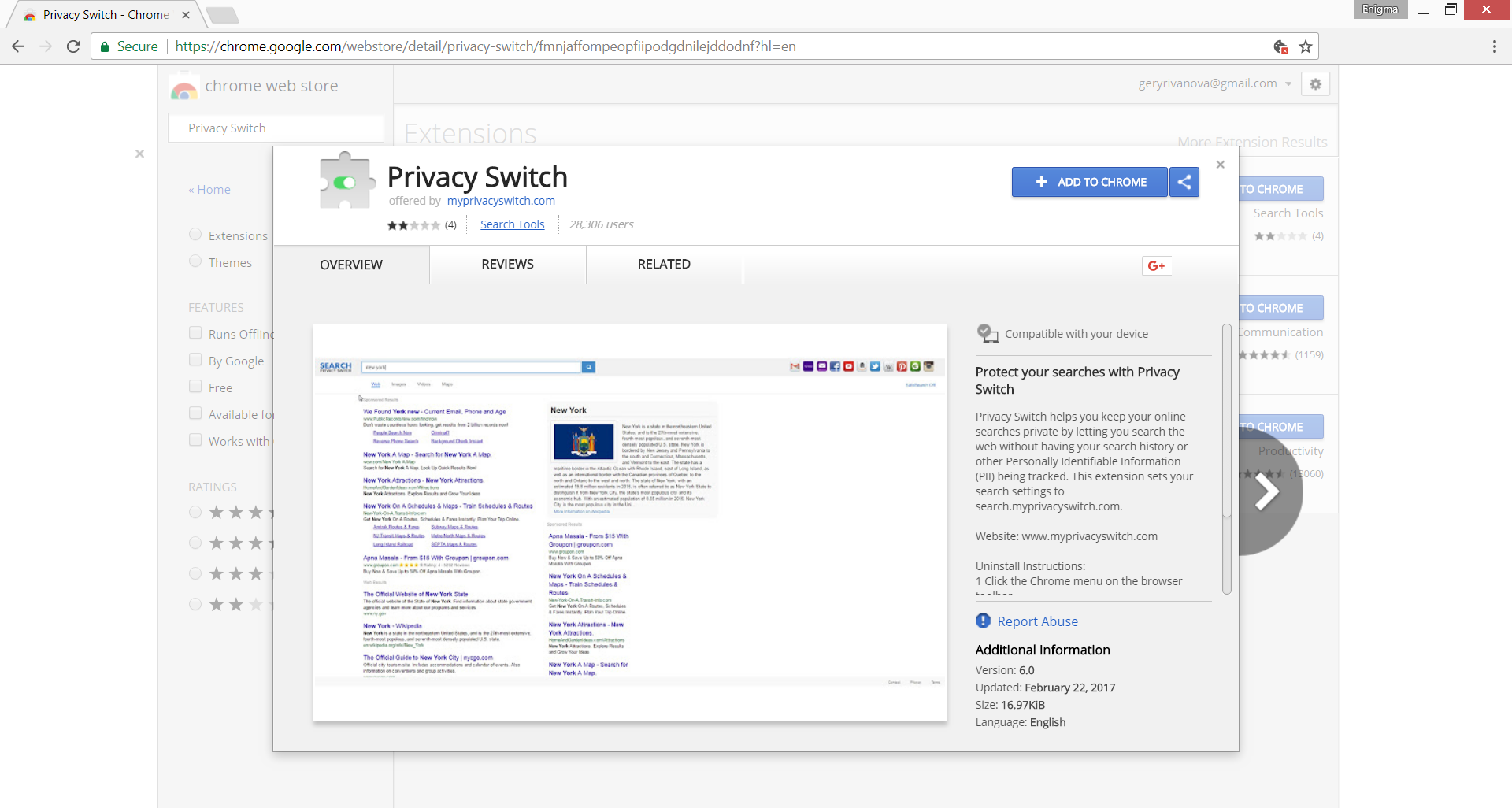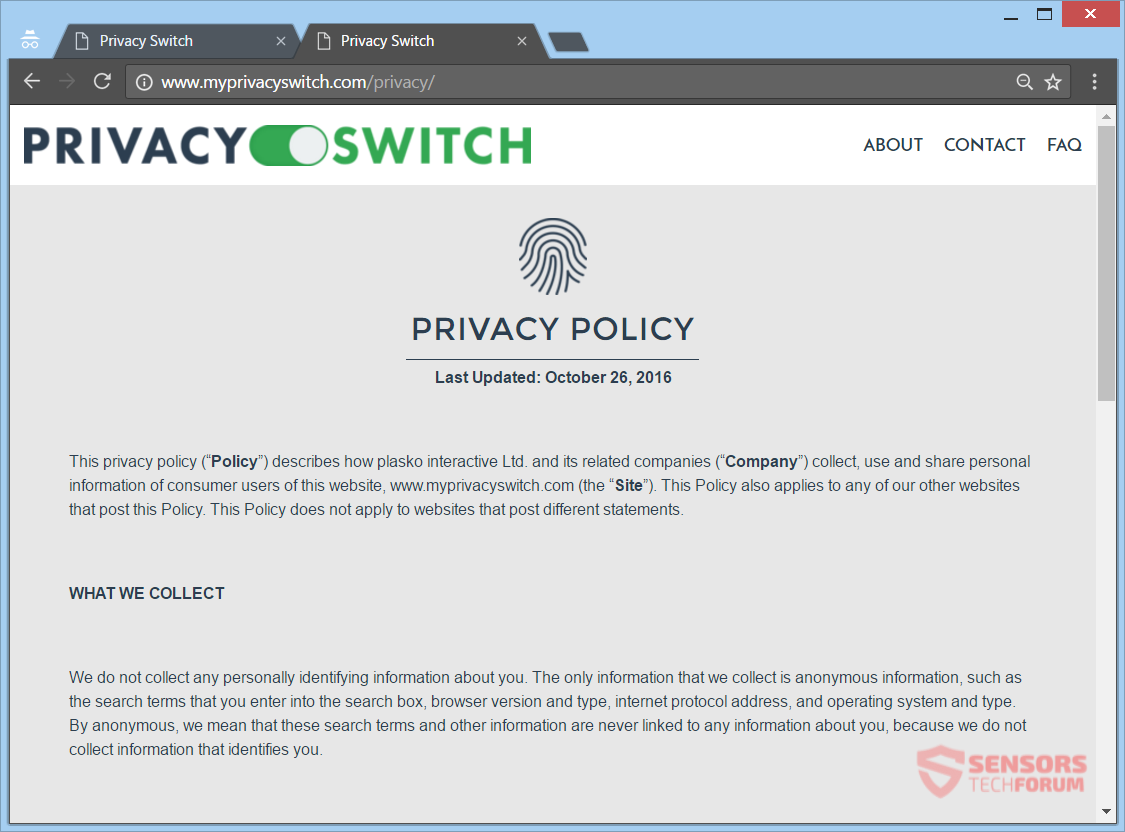Dieser Artikel wird in der Hilfe aller Nutzer, die zu entferne Datenschutz wechseln Umleitung von betroffenen Browser und PC.
Datenschutz wechseln Redirect Affekte Browser häufig verwendeten seine täuschende Suchmaschine zur Verfügung zu stellen. Er stellt die Domain safeservesearch.com auf der Homepage und neue Registerkarte auf allen betroffenen Browsern angezeigt werden. Nachher, es beginnt eine Menge lästiger Werbung in dem ganzen Browser zu schieben, die Browser-Leistung zu verlangsamen führt. Die Umleitung kann Browser nach der Installation eines potentiell unerwünschten Programms auf dem System kapern. Zum Entfernen von Datenschutzschaltern sowie alle mit der Infektion Dateien nur der detaillierte Anleitung folgen unten.

Threat Zusammenfassung
| Name | Datenschutz wechseln |
| Art | Browser Hijacker, PUP |
| kurze Beschreibung | Die Umleitung kann die Homepage ändern, Suchmaschine und neue Tab auf jedem Browser auf dem angegriffenen Rechner installiert. |
| Symptome | Die Homepage, neuer Tab und Suchmaschine der betroffenen Browser zu schalten Safeservesearch.com. Sie werden umgeleitet und gesponserten Inhalt sehen konnte. |
| Verteilungsmethode | Freeware-Installationen, gebündelte Pakete |
| Detection Tool |
Überprüfen Sie, ob Ihr System von Malware betroffen ist
Herunterladen
Malware Removal Tool
|
| Benutzererfahrung | Abonnieren Sie unseren Forum zu Besprechen Datenschutzschalter. |

Datenschutz Switch - Vertrieb
Datenschutz wechseln wird als ein potentiell unerwünschtes Programm sein (PUP) vor allem wegen der schattigen Wege für die Verteilung verwendet. Im Allgemeinen Datenschutzschalter hijacks den Browser nach der Installation von Freeware-Programmen. Die Redirect-Infektion kann einen Teil der Installateure von Drittanbieter-Anwendungen sein. So, es kann für die Installation standardmäßig eingestellt werden. Um alle unerwünschten zusätzlichen Komponenten zu verhindern, schleicht in das System sollten Sie die Option „Fortgeschritten" oder "Brauch“Optionen, wo Sie ihre Installation ablehnen.
Datenschutz wechseln könnte auch über Anzeigen geliefert werden, wie Banner, Pop-ups, Pop-Unders, und leiten Sie Links, die Sie auf verdächtige Websites landen. Diese Websites können auch Partner oder verbundene Unternehmen des Datenschutzschalters und safeservesearch.com Webseite.
Eine Browser-Erweiterung des gleichen Namens ist eine weitere Verbreitung Weg Option. Die Erweiterung Datenschutz Switch kann von Chrome Web Store heruntergeladen werden:
Jedoch, Datenschutz wechseln umleiten können andere häufig verwendete Browser als Google Chrome beeinflussen wie: Mozilla Firefox, Rand, Internet Explorer und Safari.

Datenschutz Switch - im Detail
Datenschutz wechseln ist eine zweifelhafte Suchmaschine eines Browser-Hijacker, der mit der Domäne verbunden ist, safeservesearch.com. Der Entführer ist entworfen, um Ihren Browser für den Zugriff auf und legen Sie dann die safeservesearch.com erscheinen Sie auf der Homepage und jeden neuen Tab öffnen. Jedes Mal, wenn Sie nach etwas suchen wollen, sind Sie in der umgeleitet werden Datenschutz wechseln Suchmaschine wie es wird als Standardvorgabe. Die Hauptseite der Umleitung kann von der Abbildung unten sehen:
Wie Sie vielleicht die Suchmaschine bereitgestellt bemerkt durch Datenschutz wechseln ist keine echte, wie es zu den Ergebnissen der seriösen Suchmaschinen wie Google nur umleitet, Yahoo und Bing. Jedoch, haben Sie daran, dass Datenschutzschalter Entführer eine Aufzeichnung jeder Suchanfrage hält, die Sie machen.
Die Entführer kann eine Menge Anzeigen schieben und viele Umleitungen auf verschiedene Online-Angebote auf der Grundlage der gesammelten Daten gespeichert auf seinen Servern verursachen. Alle diese Spam-Anzeigen können zu langsamen Browser-Leistung führen und im schlimmsten Fall zu schweren Malware-Infektionen.
Ein weiterer Nebeneffekt, mit aufgrund einer Infektion auftreten kann Datenschutz wechseln ist eine installierte Browser-Erweiterung mit dem gleichen Namen. Die Entführer können dies tun, ohne Ihr Wissen. Infolge, die Erweiterung erhält die Erlaubnis,:
- Lesen Sie und ändern Sie alle Ihre Daten auf den von Ihnen besuchten Websites
- Lesen Sie und Ihr Surf ändern Geschichte
- Kommunizieren Sie mit kooperierenden Websites
- Ändern Sie Ihre Sucheinstellungen: search.myprivacyswitch.com
- Verwalten Sie Ihre Apps, Erweiterungen, und Themen
- Es scheint, dass das Unternehmen Eigentümer der Web-Site wechseln
Wie es klar, dass die gleiche Ausdehnung wird auf eine andere potenziell unerwünschte Programm im Zusammenhang genannt MyPrivacySwitch.com von unserem Team berichtet vor einem Jahr vor.

Datenschutz Switch - Datenschutz
Die Datenschutz-Bestimmungen des Datenschutz wechseln auf der Homepage seines zugehörigen Domain-Adresse befindet safeservesearch.com. Dort können Sie einige Details über die von dieser Website erhaltenen Informationen erfahren. Die Politik Seite sieht wie folgt aus:
Unten, Sie können sehen, welche Art von Informationen von Ihnen erworben werden können, wenn Sie die Dienste verwenden von Datenschutz wechseln:
- Suchbegriffe, die Sie in das Suchfeld eingeben
- Browser-Version
- Browsertyp
- Betriebssystem
- Betriebssystemtyp
- Internetprotokoll (IP) Anschrift
Tatsächlich, es sieht aus, als ob Ihre Suche weit von privat ist, solange Sie Privacy-Schalter verwenden. So, Sie sollten, welche Informationen Sie Eingabe in Suchmaschinen und Websites vorsichtig sein. Wenn Sie fühlen sich nicht mit der Sammlung aller komfortabel, die Details, Sie sollten den Browser-Hijacker vollständig aus dem System entfernen.

Wie erfolgt die Datenschutzschalter Redirect entfernen
Die detaillierte Anleitung zeigt, wie entfernen Datenschutz wechseln Umleitung von allen betroffenen Browsern und vom PC. In einigen Fällen, die manuelle Entfernung vollständig die Entführer zu eliminieren, kann nicht genug sein,. So geraten wird, einen Scan mit einem fortschrittlichen Anti-Malware-Tool ausführen. Es werden alle Reste finden, so dass Sie sie leicht mit wenigen Mausklicks löschen. Weiter, ein aktives Anti-Malware-Tool auf dem System garantiert seinen Schutz vor Malware-Infektionen Zukunft.
- Fenster
- Mac OS X
- Google Chrome
- Mozilla Firefox
- Microsoft Edge-
- Safari
- Internet Explorer
- Stop-Popups stoppen
So entfernen Sie den Datenschutzschalter von Windows.
Schritt 1: Scannen Sie mit dem SpyHunter Anti-Malware Tool nach Privacy Switch



Schritt 2: Starten Sie Ihren PC im abgesicherten Modus





Schritt 3: Deinstallieren Sie Privacy Switch und zugehörige Software unter Windows
Deinstallationsschritte für Windows 11



Deinstallationsschritte für Windows 10 und ältere Versionen
Hier ist ein Verfahren, in wenigen einfachen Schritten der in der Lage sein sollte, die meisten Programme deinstallieren. Egal ob Sie mit Windows arbeiten 10, 8, 7, Vista oder XP, diese Schritte werden den Job zu erledigen. Ziehen Sie das Programm oder den entsprechenden Ordner in den Papierkorb kann eine sehr schlechte Entscheidung. Wenn Sie das tun, Bits und Stücke des Programms zurückbleiben, und das kann zu instabilen Arbeit von Ihrem PC führen, Fehler mit den Dateitypzuordnungen und anderen unangenehmen Tätigkeiten. Der richtige Weg, um ein Programm von Ihrem Computer zu erhalten, ist es zu deinstallieren. Um das zu tun:


 Folgen Sie den Anweisungen oben und Sie werden erfolgreich die meisten Programme deinstallieren.
Folgen Sie den Anweisungen oben und Sie werden erfolgreich die meisten Programme deinstallieren.
Schritt 4: Bereinigen Sie alle Register, Created by Privacy Switch on Your PC.
Die in der Regel gezielt Register von Windows-Rechnern sind die folgenden:
- HKEY_LOCAL_MACHINE Software Microsoft Windows Currentversion Run
- HKEY_CURRENT_USER Software Microsoft Windows Currentversion Run
- HKEY_LOCAL_MACHINE Software Microsoft Windows Currentversion RunOnce
- HKEY_CURRENT_USER Software Microsoft Windows Currentversion RunOnce
Sie können auf sie zugreifen, indem Sie den Windows-Registrierungs-Editor und löschen Sie alle Werte öffnen, dort von Privacy Switch erstellt. Dies kann passieren, darunter indem Sie die Schritte:


 Spitze: Um einen Virus erstellten Wert zu finden, Sie können sich auf der rechten Maustaste und klicken Sie auf "Ändern" um zu sehen, welche Datei es wird ausgeführt. Ist dies der Virus Speicherort, Entfernen Sie den Wert.
Spitze: Um einen Virus erstellten Wert zu finden, Sie können sich auf der rechten Maustaste und klicken Sie auf "Ändern" um zu sehen, welche Datei es wird ausgeführt. Ist dies der Virus Speicherort, Entfernen Sie den Wert.
Video Removal Guide for Privacy Switch (Fenster).
Entfernen Sie Privacy Switch von Mac OS X..
Schritt 1: Uninstall Privacy Switch and remove related files and objects





Ihr Mac zeigt Ihnen dann eine Liste der Elemente, die automatisch gestartet werden, wenn Sie sich einloggen. Suchen Sie nach verdächtigen Apps, die mit Privacy Switch identisch oder ähnlich sind. Überprüfen Sie die App, die Sie vom Laufen automatisch beenden möchten und wählen Sie dann auf der Minus ("-") Symbol, um es zu verstecken.
- Gehe zu Finder.
- In der Suchleiste den Namen der Anwendung, die Sie entfernen möchten,.
- Oberhalb der Suchleiste ändern, um die zwei Drop-Down-Menüs "Systemdateien" und "Sind inklusive" so dass Sie alle Dateien im Zusammenhang mit der Anwendung sehen können, das Sie entfernen möchten. Beachten Sie, dass einige der Dateien nicht in der App in Beziehung gesetzt werden kann, so sehr vorsichtig sein, welche Dateien Sie löschen.
- Wenn alle Dateien sind verwandte, halte das ⌘ + A Tasten, um sie auszuwählen und fahren sie dann zu "Müll".
Falls Sie Privacy Switch nicht über entfernen können Schritt 1 über:
Für den Fall, können Sie nicht die Virus-Dateien und Objekten in Ihren Anwendungen oder an anderen Orten finden wir oben gezeigt haben, Sie können in den Bibliotheken Ihres Mac für sie manuell suchen. Doch bevor dies zu tun, bitte den Disclaimer unten lesen:



Sie können den gleichen Vorgang mit den folgenden anderen wiederholen Bibliothek Verzeichnisse:
→ ~ / Library / Launchagents
/Library / LaunchDaemons
Spitze: ~ ist es absichtlich, denn es führt mehr LaunchAgents- zu.
Schritt 2: Scan for and remove Privacy Switch files from your Mac
Wenn Sie auf Ihrem Mac Probleme aufgrund unerwünschter Skripte und Programme wie Privacy Switch haben, der empfohlene Weg, um die Bedrohung zu beseitigen ist durch ein Anti-Malware-Programm. SpyHunter für Mac bietet erweiterte Sicherheitsfunktionen sowie andere Module, die die Sicherheit Ihres Mac verbessern und ihn in Zukunft schützen.
Video Removal Guide for Privacy Switch (Mac)
Entfernen Sie den Datenschutzschalter von Google Chrome.
Schritt 1: Starten Sie Google Chrome und öffnen Sie das Drop-Menü

Schritt 2: Bewegen Sie den Mauszeiger über "Werkzeuge" und dann aus dem erweiterten Menü wählen "Extensions"

Schritt 3: Aus der geöffneten "Extensions" Menü suchen Sie die unerwünschte Erweiterung und klicken Sie auf den "Entfernen" Taste.

Schritt 4: Nach der Erweiterung wird entfernt, Neustart von Google Chrome durch Schließen sie aus dem roten "X" Schaltfläche in der oberen rechten Ecke und starten Sie es erneut.
Löschen Sie den Datenschutzschalter von Mozilla Firefox.
Schritt 1: Starten Sie Mozilla Firefox. Öffnen Sie das Menü Fenster:

Schritt 2: Wählen Sie das "Add-ons" Symbol aus dem Menü.

Schritt 3: Wählen Sie die unerwünschte Erweiterung und klicken Sie auf "Entfernen"

Schritt 4: Nach der Erweiterung wird entfernt, Neustart Mozilla Firefox durch Schließen sie aus dem roten "X" Schaltfläche in der oberen rechten Ecke und starten Sie es erneut.
Deinstallieren Sie Privacy Switch von Microsoft Edge.
Schritt 1: Starten Sie den Edge-Browser.
Schritt 2: Öffnen Sie das Drop-Menü, indem Sie auf das Symbol in der oberen rechten Ecke klicken.

Schritt 3: Wählen Sie im Dropdown-Menü wählen "Extensions".

Schritt 4: Wählen Sie die mutmaßlich bösartige Erweiterung aus, die Sie entfernen möchten, und klicken Sie dann auf das Zahnradsymbol.

Schritt 5: Entfernen Sie die schädliche Erweiterung, indem Sie nach unten scrollen und dann auf Deinstallieren klicken.

Entfernen Sie den Datenschutzschalter von Safari
Schritt 1: Starten Sie die Safari-App.
Schritt 2: Nachdem Sie den Mauszeiger an den oberen Rand des Bildschirms schweben, Klicken Sie auf den Safari-Text, um das Dropdown-Menü zu öffnen.
Schritt 3: Wählen Sie im Menü, klicke auf "Einstellungen".

Schritt 4: Danach, Wählen Sie die Registerkarte Erweiterungen.

Schritt 5: Klicken Sie einmal auf die Erweiterung, die Sie entfernen möchten.
Schritt 6: Klicken Sie auf 'Deinstallieren'.

Ein Popup-Fenster erscheint, die um Bestätigung zur Deinstallation die Erweiterung. Wählen 'Deinstallieren' wieder, und die Datenschutzschalter werden entfernt.
Beseitigen Sie den Datenschutzschalter aus dem Internet Explorer.
Schritt 1: Starten Sie Internet Explorer.
Schritt 2: Klicken Sie auf das Zahnradsymbol mit der Bezeichnung "Extras", um das Dropdown-Menü zu öffnen, und wählen Sie "Add-ons verwalten".

Schritt 3: Im Fenster 'Add-ons verwalten'.

Schritt 4: Wählen Sie die Erweiterung aus, die Sie entfernen möchten, und klicken Sie dann auf "Deaktivieren".. Ein Pop-up-Fenster wird angezeigt, Ihnen mitzuteilen, dass Sie die ausgewählte Erweiterung sind zu deaktivieren, und einige weitere Add-ons kann auch deaktiviert werden. Lassen Sie alle Felder überprüft, und klicken Sie auf 'Deaktivieren'.

Schritt 5: Nachdem die unerwünschte Verlängerung wurde entfernt, Starten Sie den Internet Explorer neu, indem Sie ihn über die rote Schaltfläche "X" in der oberen rechten Ecke schließen und erneut starten.
Entfernen Sie Push-Benachrichtigungen aus Ihren Browsern
Deaktivieren Sie Push-Benachrichtigungen von Google Chrome
So deaktivieren Sie Push-Benachrichtigungen im Google Chrome-Browser, folgen Sie bitte den nachstehenden Schritten:
Schritt 1: Gehe zu Einstellungen in Chrome.

Schritt 2: In den Einstellungen, wählen "Erweiterte Einstellungen":

Schritt 3: Klicken "Inhaltseinstellungen":

Schritt 4: Öffnen Sie “Benachrichtigungen":

Schritt 5: Klicken Sie auf die drei Punkte und wählen Sie Blockieren, Ändern oder Löschen Optionen:

Entfernen Sie Push-Benachrichtigungen in Firefox
Schritt 1: Gehen Sie zu Firefox-Optionen.

Schritt 2: Gehe zu den Einstellungen", Geben Sie "Benachrichtigungen" in die Suchleiste ein und klicken Sie auf "Einstellungen":

Schritt 3: Klicken Sie auf einer Site, auf der Benachrichtigungen gelöscht werden sollen, auf "Entfernen" und dann auf "Änderungen speichern".

Beenden Sie Push-Benachrichtigungen in Opera
Schritt 1: In der Oper, Presse ALT + P um zu Einstellungen zu gehen.

Schritt 2: In Einstellung suchen, Geben Sie "Inhalt" ein, um zu den Inhaltseinstellungen zu gelangen.

Schritt 3: Benachrichtigungen öffnen:

Schritt 4: Machen Sie dasselbe wie bei Google Chrome (unten erklärt):

Beseitigen Sie Push-Benachrichtigungen auf Safari
Schritt 1: Öffnen Sie die Safari-Einstellungen.

Schritt 2: Wählen Sie die Domain aus, von der Sie Push-Popups möchten, und wechseln Sie zu "Verweigern" von "ermöglichen".
Privacy Switch-FAQ
What Is Privacy Switch?
The Privacy Switch threat is adware or Browser Redirect Virus.
Es kann Ihren Computer erheblich verlangsamen und Werbung anzeigen. Die Hauptidee ist, dass Ihre Informationen wahrscheinlich gestohlen werden oder mehr Anzeigen auf Ihrem Gerät erscheinen.
Die Entwickler solcher unerwünschten Apps arbeiten mit Pay-per-Click-Schemata, um Ihren Computer dazu zu bringen, riskante oder verschiedene Arten von Websites zu besuchen, mit denen sie möglicherweise Geld verdienen. Aus diesem Grund ist es ihnen egal, welche Arten von Websites in den Anzeigen angezeigt werden. Dies macht ihre unerwünschte Software indirekt riskant für Ihr Betriebssystem.
What Are the Symptoms of Privacy Switch?
Es gibt verschiedene Symptome, nach denen gesucht werden muss, wenn diese bestimmte Bedrohung und auch unerwünschte Apps im Allgemeinen aktiv sind:
Symptom #1: Ihr Computer kann langsam werden und allgemein eine schlechte Leistung aufweisen.
Symptom #2: Sie haben Symbolleisten, Add-Ons oder Erweiterungen in Ihren Webbrowsern, an die Sie sich nicht erinnern können.
Symptom #3: Sie sehen alle Arten von Anzeigen, wie werbefinanzierte Suchergebnisse, Popups und Weiterleitungen werden zufällig angezeigt.
Symptom #4: Auf Ihrem Mac installierte Apps werden automatisch ausgeführt und Sie können sich nicht erinnern, sie installiert zu haben.
Symptom #5: In Ihrem Task-Manager werden verdächtige Prozesse ausgeführt.
Wenn Sie eines oder mehrere dieser Symptome sehen, Dann empfehlen Sicherheitsexperten, Ihren Computer auf Viren zu überprüfen.
Welche Arten von unerwünschten Programmen gibt es??
Laut den meisten Malware-Forschern und Cyber-Sicherheitsexperten, Die Bedrohungen, die derzeit Ihr Gerät beeinträchtigen können, können sein betrügerische Antivirensoftware, Adware, Browser-Hijacker, Clicker, gefälschte Optimierer und alle Formen von PUPs.
Was tun, wenn ich eine habe "Virus" like Privacy Switch?
Mit wenigen einfachen Aktionen. Zuallererst, Befolgen Sie unbedingt diese Schritte:
Schritt 1: Finden Sie einen sicheren Computer und verbinden Sie es mit einem anderen Netzwerk, nicht der, mit dem Ihr Mac infiziert war.
Schritt 2: Ändern Sie alle Ihre Passwörter, ausgehend von Ihren E-Mail-Passwörtern.
Schritt 3: Aktivieren Zwei-Faktor-Authentifizierung zum Schutz Ihrer wichtigen Konten.
Schritt 4: Rufen Sie Ihre Bank an Ändern Sie Ihre Kreditkartendaten (Geheim Code, usw.) wenn Sie Ihre Kreditkarte für Online-Einkäufe gespeichert oder mit Ihrer Karte Online-Aktivitäten durchgeführt haben.
Schritt 5: Stellen Sie sicher, dass Rufen Sie Ihren ISP an (Internetprovider oder -anbieter) und bitten Sie sie, Ihre IP-Adresse zu ändern.
Schritt 6: Ändere dein WLAN Passwort.
Schritt 7: (Fakultativ): Stellen Sie sicher, dass Sie alle mit Ihrem Netzwerk verbundenen Geräte auf Viren prüfen und diese Schritte wiederholen, wenn sie betroffen sind.
Schritt 8: Installieren Sie Anti-Malware Software mit Echtzeitschutz auf jedem Gerät, das Sie haben.
Schritt 9: Versuchen Sie, keine Software von Websites herunterzuladen, von denen Sie nichts wissen, und halten Sie sich von diesen fern Websites mit geringer Reputation im allgemeinen.
Wenn Sie diese Empfehlungen befolgen, Ihr Netzwerk und alle Geräte werden erheblich sicherer gegen Bedrohungen oder informationsinvasive Software und auch in Zukunft virenfrei und geschützt.
How Does Privacy Switch Work?
Einmal installiert, Privacy Switch can Daten sammeln Verwendung Tracker. Bei diesen Daten handelt es sich um Ihre Surfgewohnheiten, B. die von Ihnen besuchten Websites und die von Ihnen verwendeten Suchbegriffe. Sie werden dann verwendet, um Sie gezielt mit Werbung anzusprechen oder Ihre Informationen an Dritte zu verkaufen.
Privacy Switch can also Laden Sie andere Schadsoftware auf Ihren Computer herunter, wie Viren und Spyware, Dies kann dazu verwendet werden, Ihre persönlichen Daten zu stehlen und riskante Werbung anzuzeigen, die möglicherweise auf Virenseiten oder Betrug weiterleiten.
Is Privacy Switch Malware?
Die Wahrheit ist, dass Welpen (Adware, Browser-Hijacker) sind keine Viren, kann aber genauso gefährlich sein da sie Ihnen möglicherweise Malware-Websites und Betrugsseiten anzeigen und Sie dorthin weiterleiten.
Viele Sicherheitsexperten klassifizieren potenziell unerwünschte Programme als Malware. Dies liegt an den unerwünschten Effekten, die PUPs verursachen können, B. das Anzeigen störender Werbung und das Sammeln von Benutzerdaten ohne das Wissen oder die Zustimmung des Benutzers.
About the Privacy Switch Research
Die Inhalte, die wir auf SensorsTechForum.com veröffentlichen, this Privacy Switch how-to removal guide included, ist das Ergebnis umfangreicher Recherchen, harte Arbeit und die Hingabe unseres Teams, Ihnen zu helfen, das Spezifische zu entfernen, Adware-bezogenes Problem, und stellen Sie Ihren Browser und Ihr Computersystem wieder her.
How did we conduct the research on Privacy Switch?
Bitte beachten Sie, dass unsere Forschung auf unabhängigen Untersuchungen basiert. Wir stehen in Kontakt mit unabhängigen Sicherheitsforschern, Dank dessen erhalten wir täglich Updates über die neueste Malware, Adware, und Browser-Hijacker-Definitionen.
Weiter, the research behind the Privacy Switch threat is backed with Virustotal.
Um diese Online-Bedrohung besser zu verstehen, Bitte lesen Sie die folgenden Artikel, die sachkundige Details bieten.